Chromecast trennt ständig die Verbindung? Top 8 Korrekturen
Veröffentlicht: 2023-06-12
Mit Ihrem eigenen Chromecast können Sie jeden Fernseher in eine Streaming-Plattform verwandeln. Sie können über Chromecast sogar auf Apps und Dienste zugreifen, die Ihr Fernseher nicht unterstützt. Der Streaming-Media-Adapter von Google ist nicht perfekt und bringt seine eigenen Probleme mit sich.
Eines der häufigsten Probleme mit Chromecast besteht darin, dass die Verbindung zur verbundenen Quelle oder zum Netzwerk unterbrochen wird und keine Inhalte mehr übertragen werden. Wenn Sie im selben Boot sitzen, finden Sie hier einige mögliche Lösungen zur Behebung des Problems.
Warum trennt Chromecast ständig die Verbindung?
Es gibt viele Gründe, warum dies bei Ihrem Chromecast immer wieder passiert. In den meisten Fällen liegt das Problem wahrscheinlich an Ihrer Internetverbindung. Auch Hardwareprobleme mit dem Chromecast, Ihrem Fernseher oder den von Ihnen verwendeten Kabeln können die Ursache für dieses Problem sein. Ein Chromecast kann viele Dinge tun, aber leider kann er sich nicht selbst reparieren.
Wenn dieser Fehler ständig auftritt, finden Sie hier die 8 besten Lösungen, die Sie ausprobieren sollten.
1. Starten Sie Ihren Chromecast über die Stromquelle neu
Dies wird als Hard-Reset bezeichnet, da Sie direkt zur Stromquelle wechseln und nicht in Chromecast. Stellen Sie sicher, dass Sie Ihren Chromecast ausschalten, bevor Sie dies tun.
- Trennen Sie Ihren Chromecast von der Steckdose.
- Warten Sie 3 Sekunden.
- Schließen Sie es wieder an und prüfen Sie, ob das Problem dadurch behoben wird.
Sie können auch versuchen, Ihren Chromecast mit einem neuen WLAN-Netzwerk zu verbinden, um zu sehen, ob das Problem dadurch behoben wird.
2. Setzen Sie Ihren Chromecast zurück
Es gibt zwei Möglichkeiten, Ihren Chromecast zurückzusetzen. Eine davon erfolgt manuell, was als Aus- und Wiedereinschalten oder harten Neustart bezeichnet wird. Der andere Vorgang erfolgt über die Google Home-App und setzt Ihren Chromecast auf die Werkseinstellungen zurück. Lassen Sie uns zunächst über die manuelle Vorgehensweise sprechen:
- Halten Sie die Taste an der Seite gedrückt, während Ihr Chromecast angeschlossen und mit Strom versorgt wird.
- Warten Sie, bis die LED orange blinkt.
- Sobald die LED durchgehend weiß blinkt, lassen Sie die Taste los und das Gerät sollte zurückgesetzt werden.
So setzen Sie Ihren Chromecast auf die Werkseinstellungen zurück
- Öffnen Sie die Google Home-App.
- Suchen Sie dort nach Ihrem verbundenen Chromecast und drücken Sie lange.
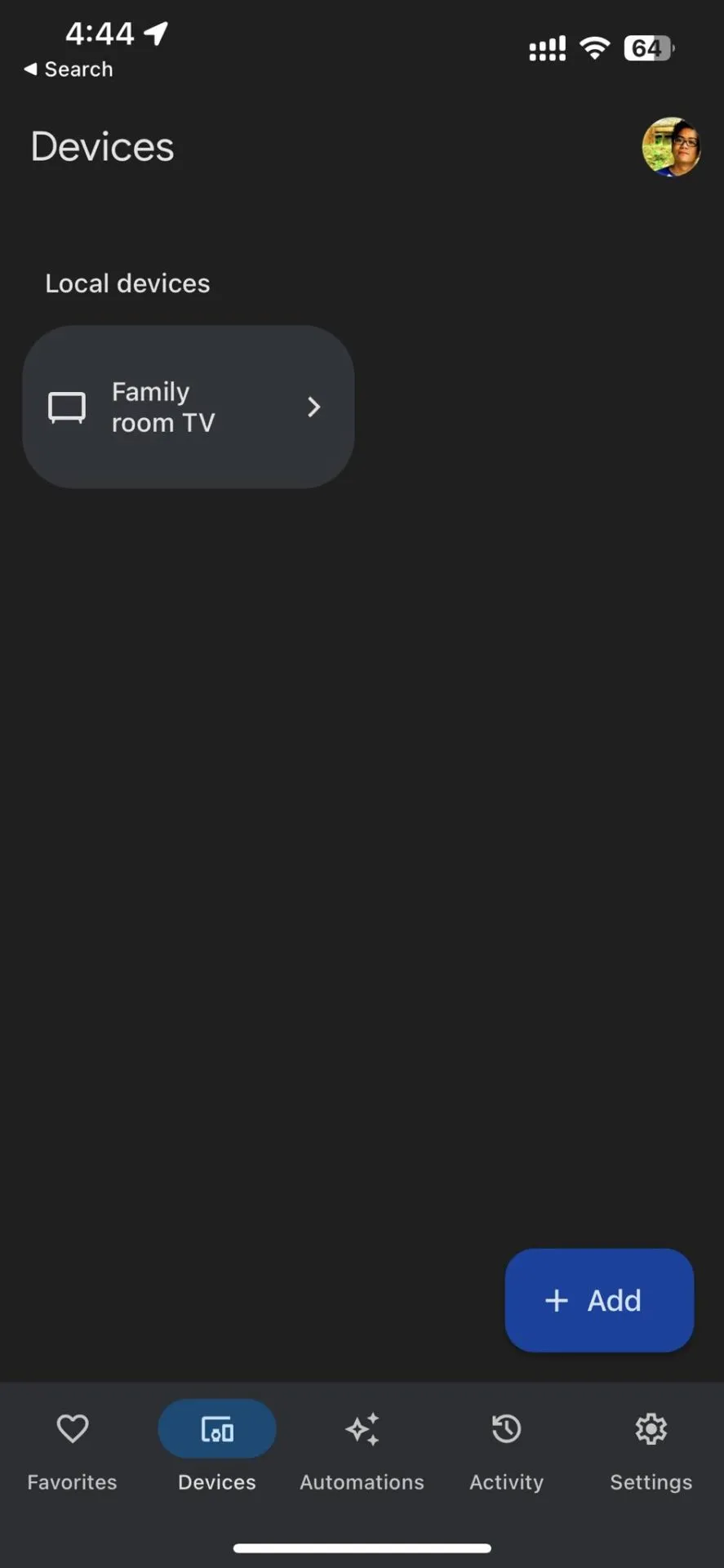
- Tippen Sie im nächsten Bildschirm oben rechts auf das Zahnradsymbol .
- Wählen Sie Mehr.
- Tippen Sie auf „Auf Werkseinstellungen zurücksetzen“ und fahren Sie fort.
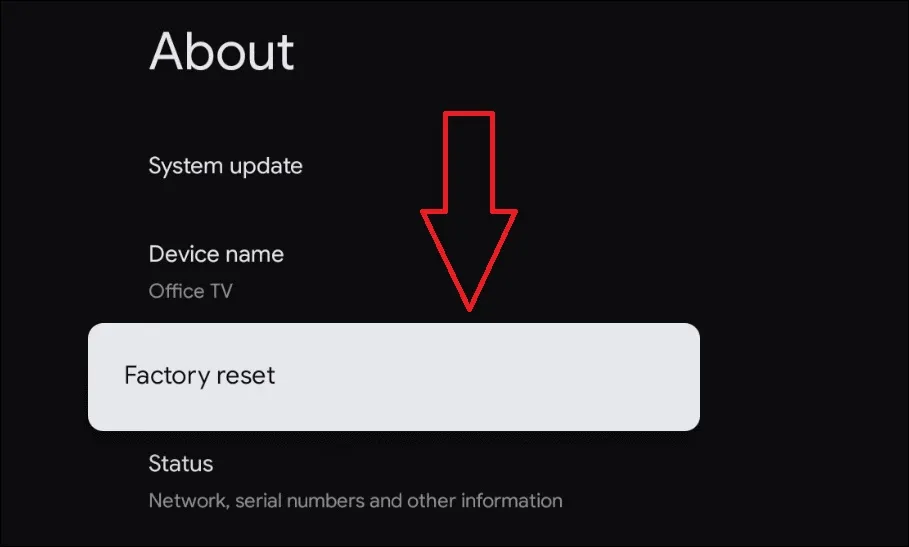
Ausführlichere Schritte finden Sie in unserer Anleitung zum Zurücksetzen Ihres Chromecasts auf die Werkseinstellungen.
Hinweis : Sie können bei Google Home nur dann einen Reset durchführen, wenn Ihr Chromecast mit demselben Netzwerk verbunden ist, in dem er eingerichtet wurde.
3. Starten Sie Ihren Router neu
Einer der häufigsten Gründe dafür, dass Chromecast ständig die Verbindung trennt, ist, dass Ihre Internetgeschwindigkeit nicht den Anforderungen des Geräts entspricht. In diesem Fall empfiehlt Google eine Mindestgeschwindigkeit von 5 Mbit/s für stabiles Streaming. Wenn Sie von Ihrem ISP nicht die Geschwindigkeit erhalten, die Sie verdienen, starten Sie Ihren Router neu.

- Trennen Sie Ihren Router vom Stromnetz.
- Warten Sie eine Minute.
- Schließen Sie es wieder an und prüfen Sie, ob sich Ihre Verbindung verbessert.
Sie können Ihre Internetgeschwindigkeit mit Fast oder Speedtest überprüfen. Wenn das Zurücksetzen Ihres Routers nicht funktioniert, wenden Sie sich an Ihren Dienstanbieter, um zu prüfen, ob er seinerseits etwas unternehmen kann.

Während Sie hier sind, stellen Sie am besten sicher, dass der Router tatsächlich mit dem richtigen Netzwerk verbunden ist. Es kommt sehr häufig vor, dass Ihr Chromecast eine Verbindung zum falschen Netzwerk herstellt, insbesondere wenn er bereits zuvor mit anderen Geräten verbunden war.
4. Verwenden Sie einen Ethernet-Adapter
Kabelgebundene Verbindungen werden immer besser sein als kabellose. Die gute Nachricht ist, dass Sie eine Ethernet-Verbindung für Ihren Chromecast einrichten können. Die schlechte Nachricht ist jedoch, dass der Adapter separat erhältlich ist. Wenn Sie bereits einen Adapter haben, können Sie die Dinge wie folgt einrichten:
- Verbinden Sie Ihren Chromecast mit einem HDMI-Anschluss Ihres Geräts.
- Verbinden Sie als Nächstes das Kabelende Ihres Ethernet-Adapters über den Micro-USB-Anschluss mit Ihrem Chromecast.
- Anschließend müssen Sie Ihr Ethernet-Kabel an Ihren Adapter anschließen.
- Ihr Gerät stellt automatisch eine Verbindung über eine Kabelverbindung her, sofern eine verfügbar ist.
5. Bewegen Sie Ihren Router näher heran
Wände und große Entfernungen können die Verbindung Ihres Chromecasts stören. Google empfiehlt, dass Ihr Router und Ihr Gerät mindestens 20 Fuß voneinander entfernt sein sollten. Wenn dies physisch nicht möglich ist, sollten Sie in ein WLAN-Netz oder einen WLAN-Extender investieren, um eine gute Verbindung zu gewährleisten.
Stellen Sie beim Aufstellen Ihres Routers sicher, dass sich zwischen Ihrem Chromecast und Ihrem Router keine festen Wände befinden. Für maximale Konnektivität ist es außerdem am besten, sicherzustellen, dass sich beide Geräte auf derselben Etage befinden.
6. Ersetzen Sie das Netzkabel

Ihr Chromecast verfügt über einige Kabel und Adapter, um das Gerät betriebsbereit zu machen. Leider kann es bei diesen Kabeln zu Problemen kommen, sei es durch Abnutzung oder durch versehentliche Beschädigung. Überprüfen Sie Ihre Kabel zunächst gründlich auf feste Risse oder Knicke.
Hinweis: Nicht alle Kabelschäden sind sichtbar. Glücklicherweise sind Ersatzkabel auf den Websites von Amazon günstig erhältlich, sodass die Anschaffung neuer Kabel kein Problem darstellen sollte.
7. Ruhen Sie sich einen Tag lang aus
Ein weiterer häufiger Grund dafür, dass Ihr Chromecast ständig die Verbindung trennt, ist Überlastung. Es gibt keinen konkreten Zeitrahmen dafür, wie lange Sie Ihren Chromecast nutzen sollten. Wenn Sie es jedoch berühren und spüren, dass es etwas heißer als gewöhnlich ist, ist es möglicherweise an der Zeit, eine Pause einzulegen. Eine vollständige Ruhepause für einen Tag könnte Ihnen helfen, das Problem zu beheben.
8. Fehlerbehebung mit Google
Auf der Support-Seite von Google für Chromecast erhalten Sie einen umfassenden Überblick über alle Probleme und mögliche Lösungen für die Probleme Ihres Geräts. Das Support-Center zeigt gut Anleitungen für alle Chromecast-Produkte.
9. Schicken Sie es zur Reparatur ein
Wenn Sie all dies ausprobiert haben und Ihr Chromecast immer noch nicht funktioniert, ist es möglicherweise an der Zeit, ihn reparieren zu lassen. Wenn für Ihr Produkt noch Garantie besteht, können Sie kostenlos ein neues Produkt erhalten, wenn es sich um einen Fabrikfehler handelt. Bedenken Sie, dass Chromecasts nicht unzerstörbar sind. Tatsächlich wird davon ausgegangen, dass sie bei regelmäßiger Anwendung etwa zwei bis drei Jahre halten.
Wenn bei Ihrem Chromecast Verbindungsprobleme auftreten und er etwa zwei bis drei Jahre alt ist, ist dies möglicherweise der Hauptgrund für das Problem. Während Sie dort sind, möchten Sie möglicherweise bereits den neuesten Chromecast herunterladen, um Zugriff auf die erstaunlichen neuen Funktionen zu erhalten.
Machen Sie Ihr Chromecast-Erlebnis nahtlos
Es kann unangenehm sein, dass die Verbindung zu Ihrem Chromecast unterbrochen wird, wenn Sie ihn verwenden. Hoffentlich funktioniert eine dieser Lösungen für Sie, sodass Sie sich nie wieder Sorgen machen müssen, dass Ihr Filmabend gestört wird. Chromecast ist ein fantastisches Gerät mit vielen tollen Anwendungsfällen.
